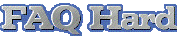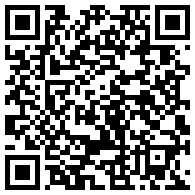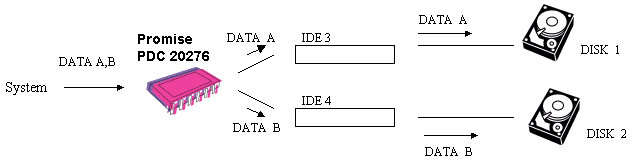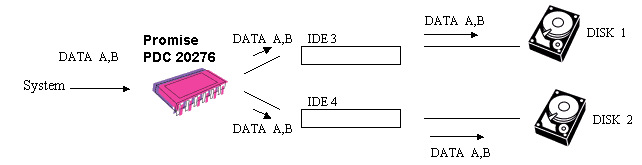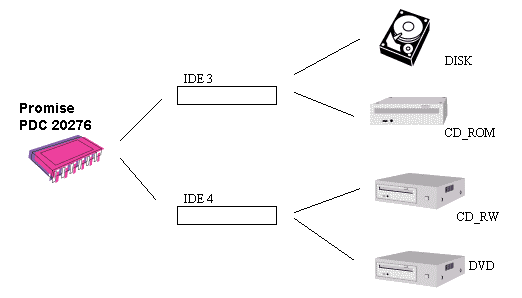В 1987 году Паттерсон (Patterson), Гибсон (Gibson) и Катц (Katz)
из калифорнийского университета Беркли опубликовали статью:
«Корпус для избыточных массивов из дешевых дисководов (RAID)» (A Case for Redundant Arrays of Inexpensive Disks (RAID)).
В основу RAID положена следующая идея: объединяя в массив несколько небольших и/или дешевых дисководов, можно получить систему, превосходящую по объему, скорости работы и надежности самые дорогие дисководы.
Вдобавок ко всему такая система с точки зрения компьютера выглядит, как один единственный дисковод.
Известно, что среднее время наработки на отказ массива дисководов равно среднему времени наработки на отказ одиночного дисковода, деленному на число дисководов в массиве.
Вследствие этого среднее время наработки на отказ массива оказывается слишком малым для многих приложений.
Однако дисковый массив можно несколькими способами сделать устойчивым к отказу одного дисковода.
Существуют реализации RAID — программный и аппаратный.
Больше возможностей дает аппаратная реализация RAID при помощи специальных RAID контроллеров:
• специализированный контроллер значительно разгружает центральный процессор от операций с RAID, причем эффективность контроллера тем более заметна, чем выше уровень сложности RAID;
• контроллеры, как правило, снабжены драйверами, позволяющими создать RAID практически для любой популярной ОС;
• встроенный BIOS контроллера и прилагаемые программы управления позволяют администратору системы легко подключать, отключать или заменять дисководы, входящие в RAID, создавать несколько RAID массивов, причем даже разных уровней, контролировать состояние дискового массива и т.д.
У «продвинутых» контроллеров эти операции можно производить «на лету», т.е. не выключая системный блок.
Многие операции могут быть выполнены в «фоновом режиме», т.е. не прерывая текущую работу и даже дистанционно, т.е. с любого (конечно при наличии доступа) рабочего места;
• контроллеры могут оснащаться буферной памятью (кэш), в которой запоминаются несколько последних блоков данных, что, при частом обращении к одним и тем же файлам, позволяет значительно увеличить быстродействие дисковой системы.
Контроллеры дисковода с функциями RAID
По сути, это обыкновенный дисковый контроллер, который благодаря специальной прошивке BIOS позволяет объединять дисководы в RAID массив, как правило, уровня 0, 1 или 0+1.
Сегодня можно встретить контроллер IDE RAID, построенный на чипах Promise PDC20265R или Promise PDC20276.
Контроллер Promise PDC20276 позволяет использовать дополнительные разъемы IDE 3 и 4 без RAID.
Т.е. пользователь получает возможность активизировать контроллер и получить дополнительные каналы IDE для простого подключения дисков.
При этом можно, например, каждое дисковое устройство повесить на свой собственный канал и таким образом увеличить скорость работы с драйвами при их одновременной работе.
RAID контроллер, как IDE контроллер ATA133
Фирма Gigabyte сделала возможным использование RAID контроллера Promise 20276 в качестве дополнительного IDE контроллера АТА 133 материнской платы, разработав для этой цели уникальную BIOS и драйвер.
Пользователи могут легко выбирать режимы ATA133 и RAID работы контроллера в установках BIOS в зависимости от используемого оборудования.
При выборе режима ATA133 необходимо HDD, CD-ROM, CD-RW и другие IDE устройства получать в дополнительные разъемы ATA133 IDE, первоначально предназначавшиеся для обеспечения RAID.
Забиваем Сайты В ТОП КУВАЛДОЙ - Уникальные возможности от SeoHammer
Каждая ссылка анализируется по трем пакетам оценки:
SEO, Трафик и SMM.
SeoHammer делает продвижение сайта прозрачным и простым занятием.
Ссылки, вечные ссылки, статьи, упоминания, пресс-релизы - используйте по максимуму потенциал SeoHammer для продвижения вашего сайта.
Что умеет делать SeoHammer
— Продвижение в один клик, интеллектуальный подбор запросов, покупка самых лучших ссылок с высокой степенью качества у лучших бирж ссылок.
— Регулярная проверка качества ссылок по более чем 100 показателям и ежедневный пересчет показателей качества проекта.
— Все известные форматы ссылок: арендные ссылки, вечные ссылки, публикации (упоминания, мнения, отзывы, статьи, пресс-релизы).
— SeoHammer покажет, где рост или падение, а также запросы, на которые нужно обратить внимание.
SeoHammer еще предоставляет технологию
Буст, она ускоряет продвижение в десятки раз,
а первые результаты появляются уже в течение первых 7 дней.
Зарегистрироваться и Начать продвижение
Режим RAID
RAID 0 Striping
Увеличивает скорость доступа при помощи разделения данных на блоки и сохранения на разные диски.
RAID 1 Зеркалирование
Улучшает защиту информации при помощи дублирования данных и сохранения их на разные диски.
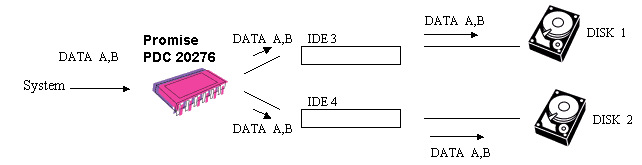
RAID 0+1
Такой способ работы массива — самый эффективный по всем параметрам, включая надежность и скорость.
Но объединять в такой массив можно не менее 4 винчестеров.
При таком подключении, например, два диска будут работать на нулевом уровне (режим striping), а два остальных будут зеркальными дисками, причем также работающими в режиме Striping.
К минусам такого уровня можно опять же отнести избыточность за счет зеркалирования.
Самая популярная схема подключения винчестеров такая: один диск подключен к стандартному разъему IDE, и является загрузочным (к массиву он соответственно никакого отношения не имеет), а остальные драйвы подключены соответственно к IDE RAID и объединены в один массив.
При первом запуске, когда дополнительные винчестеры только подключены к разъемам IDE RAID, следует обязательно навестить BIOS и выставить там необходимые параметры работы RAID-массива (в частности уровень).
Затем, загрузившись в операционную систему установить специальные драйверы для RAID-контроллера, которые должны идти в поставке с вашей материнской платой.
Эти драйверы очень важны, без них Windows, хоть и распознает подключенные к ней диски, но работать с ними категорически откажется, а любая попытка воздействия на массив будет вводить ОС в ступор с последующим мертвым зависанием.
После всех этих действий у вас в компьютере помимо обычного диска, подключенного к стандартным разъемам IDE, появится еще один, (во вкладке «Система» Панели Управления раскроется название вашего контроллера).
Теперь массив может быть спокойно отформатирован и разбит средствами Windows или DOS (сразу после настройки BIOS весь массив становится доступным в DOS'е, в том числе и для самых распространенных программ FORMAT и FDISK).
Режим ATA 133
Режим ATA 133 добавляет два дополнительных IDE разъема, что обеспечивает подключение дополнительно 4 IDE устройств.
Недостатки
Недостатком аппаратной реализации RAID является относительно высокая стоимость RAID контроллеров.
Помимо возможной нестабильности структуры (упадет Windows и утянет за собой пару локальных дисков; и хорошо еще, если массив работает в режиме RAID-1 или ему подобном, а если нет?) есть еще один минус.
Это плохая поддержка переносимости.
Проще говоря, если вы понесли свой массив в гости к другу, то тащить его вы должны вместе с драйверами.
При этом никто не гарантирует работу загрузочного массива на чужом компьютере (даже если материнская плата там оснащена соответствующим контроллером).
Все намного проще, если вы потащили один диск, ранее находившийся в массиве RAID-1 или 0+1.
Вы можете спокойно переписывать оттуда информацию, но, записав что-либо и вернув диск в массив вам придется ждать окончания процесса зеркалирования свежезаписанных файлов (переноса их на диск-зеркало).
Сервис онлайн-записи на собственном Telegram-боте
Попробуйте сервис онлайн-записи VisitTime на основе вашего собственного Telegram-бота:
— Разгрузит мастера, специалиста или компанию;
— Позволит гибко управлять расписанием и загрузкой;
— Разошлет оповещения о новых услугах или акциях;
— Позволит принять оплату на карту/кошелек/счет;
— Позволит записываться на групповые и персональные посещения;
— Поможет получить от клиента отзывы о визите к вам;
— Включает в себя сервис чаевых.
Для новых пользователей первый месяц бесплатно.
Зарегистрироваться в сервисе
Вопрос — Ответ
Вопрос:
Зачем нужны IRQ на KA7-100 и KT7-RAID?
Ответ:
AGP слот и PCI-1 делят IRQ, и PCI-2 с PCI-3. PCI-4 и PCI-6 делят IRQ, и PCI-5 делит IRQ с контроллером HPT370 IDE. Вручную IRQ можно установить «PnP/PCI configuration» на странице BIOS:
PIRQ_0 для AGP и PCI-1
PIRQ_1 для PCI-2 и PCI-3
PIRQ_2 для PCI-5 и HPT370
PIRQ_3 для PCI-4, PCI-6, и USB
Вопрос:
Почему все мои данные были потеряны после создания конфигурации RAID?
Ответ:
При создании или удалении RAID нужно полностью сохранить своей архив.
Вопрос:
Какого объема кэш необходимо иметь на контроллере?
Ответ:
2MB кэш-памяти всегда используется для работы процессора контроллера, а остальное отдается под кэширование данных, поэтому чем больше кэш, тем лучше — кэшем контроллер не испортишь.
Но чтобы реально подойти к оптимальному выбору объема кэш-памяти, необходимо хотя бы приблизительно представлять себе, какой обьем оперативной информации постоянно работает с дисковой системой.
Четких рекомендаций здесь быть не может, но из собственного опыта работы посоветуем, чтобы объем дискового пространства в GB и объем кэш-памяти в MB представляли величины хотя бы одного порядка.
Вопрос:
Что делать, если WinNT не видит увеличения размера RAID-массива
Ответ:
В данной ситуации необходимо обновить конфигурацию Disk Administrator следующим образом:
Сделайте резервную копию вашей дисковой конфигурации при помощи Disk Administrator (Start — Programs — Administrative Tools — Disk Administrator или просто запустите WINDISK.EXE из командной строки)
Вставьте чистую дискету и в меню Partition выберите пункт Configuration - Save.
Ваша конфигурация будет сохранена на дискету
Закройте Disk Administrator
Запустите редактор реестра (regedit.exe)
Откройте ветку HKEY_LOCAL_MACHINE\SYSTEM\DISK
Выберите ключ Disk и нажмите DEL.
Закройте редактор реестра
Снова запустите Disk Administrator
Появится сообщение о том, что это первый запуск Disk Administrator, после чего будет произведено обновление дисковой конфигурации.